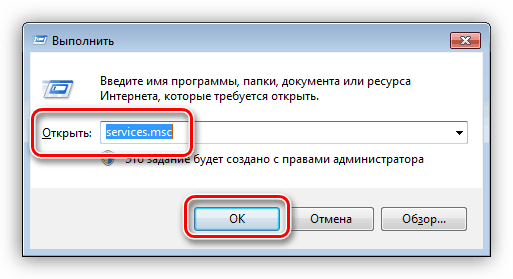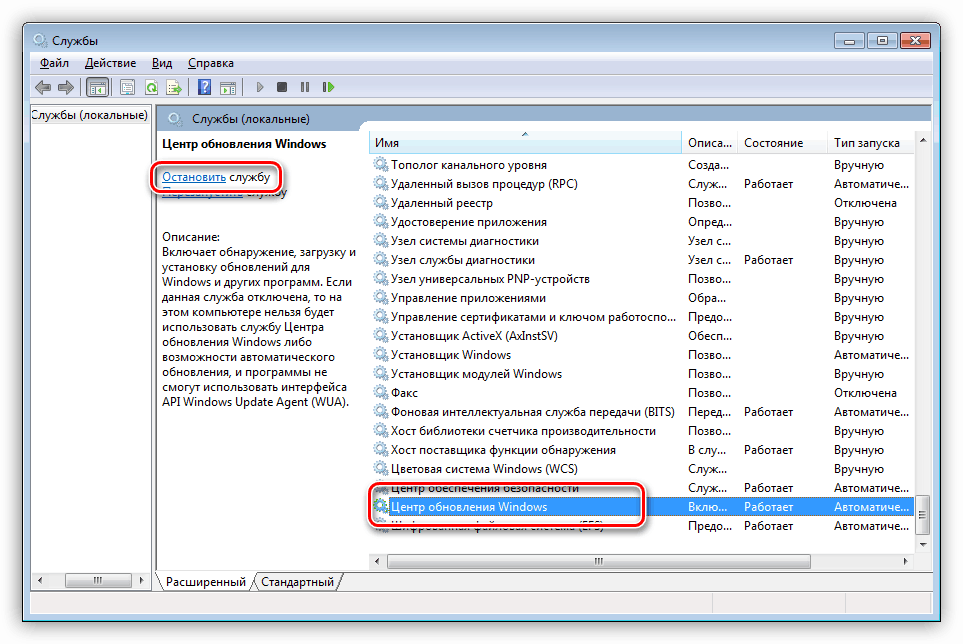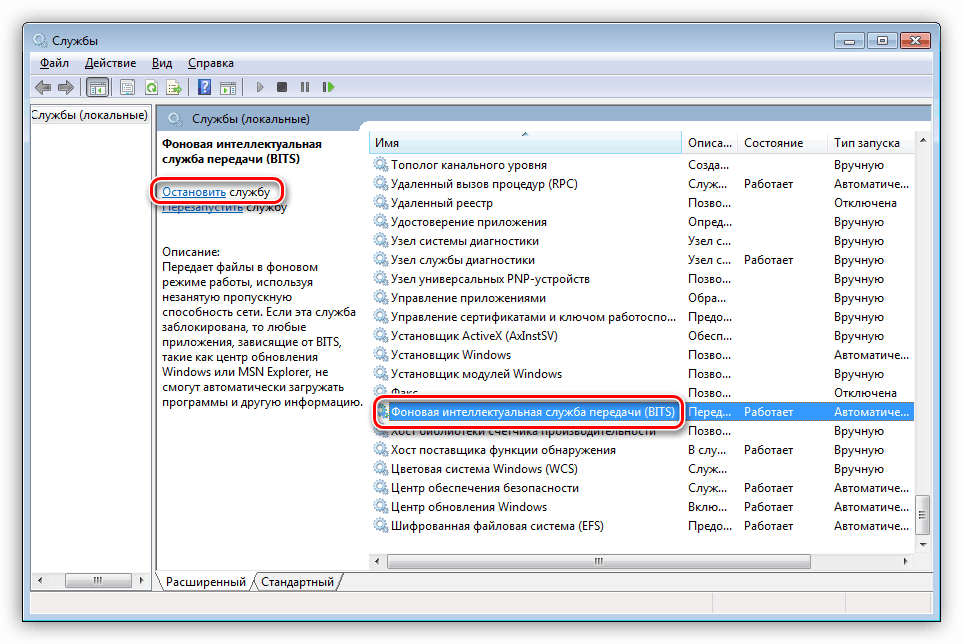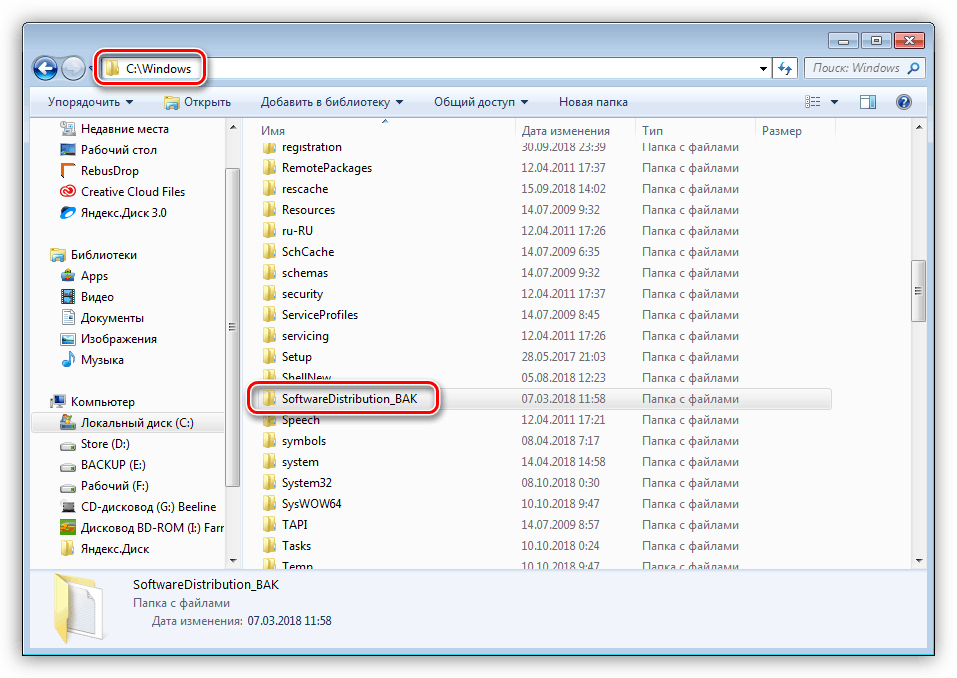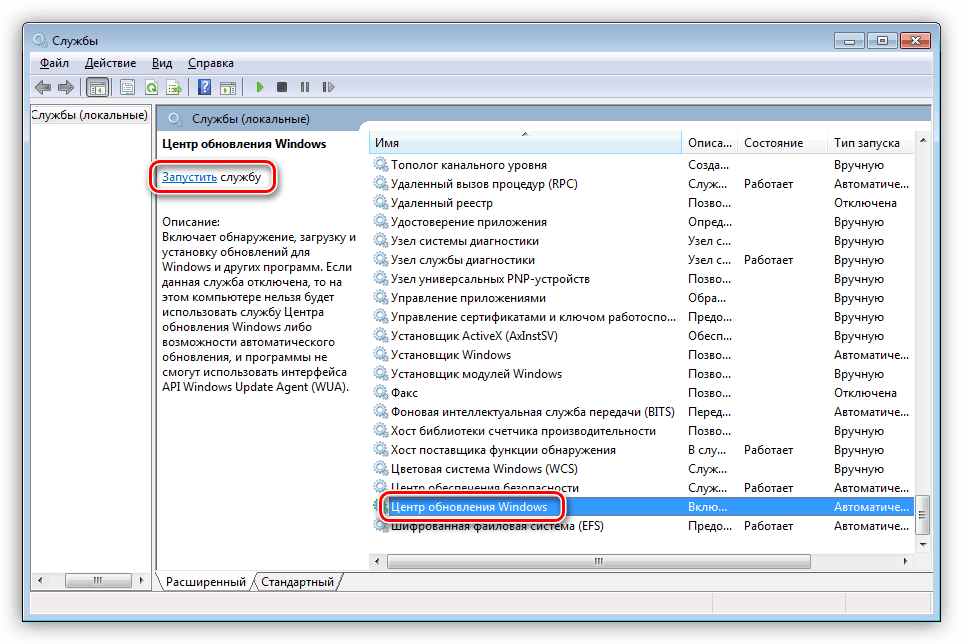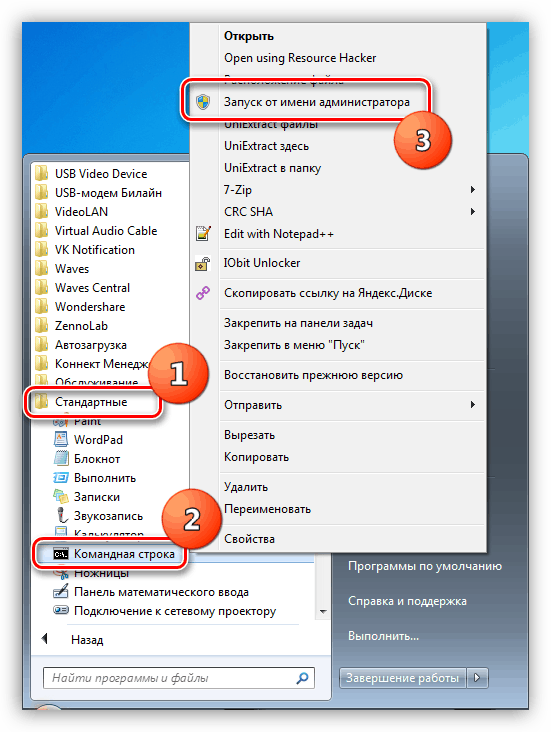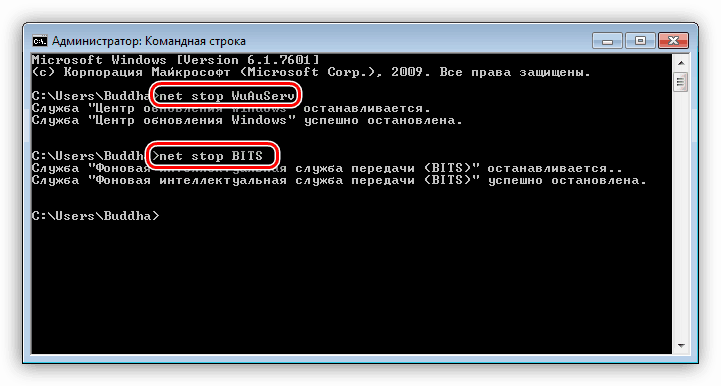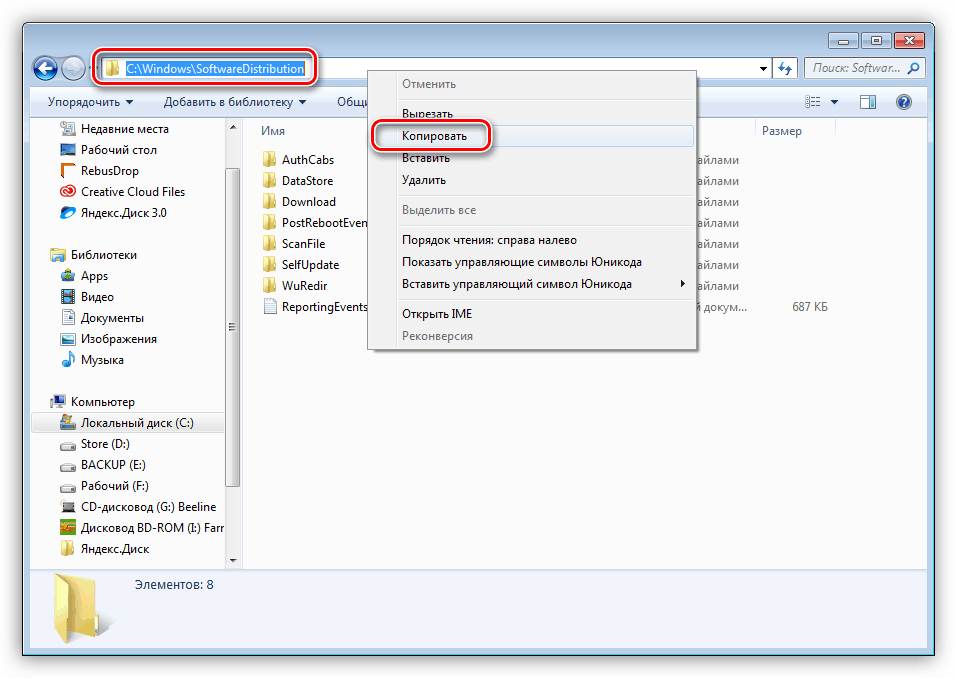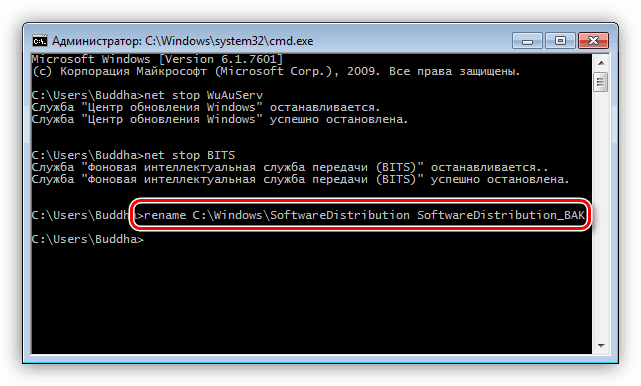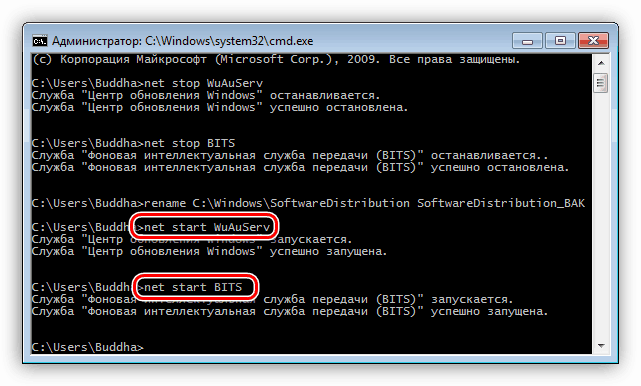اصلاح علل خطای 0xc8000222 در ویندوز 7
هنگام کار با رایانه، ما اغلب خود را در موقعیتی قرار می دهیم که در هنگام نصب به روز رسانی ها، اجزای سیستم یا برنامه ها مشکلی در ظاهر ویندوز با کدها و توضیحات وجود دارد. در این مقاله ما در مورد نحوه خلاص شدن از شر خطا HRESULT 0xc8000222 بحث خواهیم کرد.
HRSULT 0xc8000222 اصلاح خطا
این شکست معمولا هنگام نصب به روز رسانی سیستم یا اجزای آن رخ می دهد. یکی از شایع ترین شرایط نصب است دات نت چارچوب بنابراین، ما با استفاده از مثال خود، روند را تحلیل خواهیم کرد. گزینه های دیگر وجود دارد، اما در همه موارد اقدامات یکسان خواهد بود.
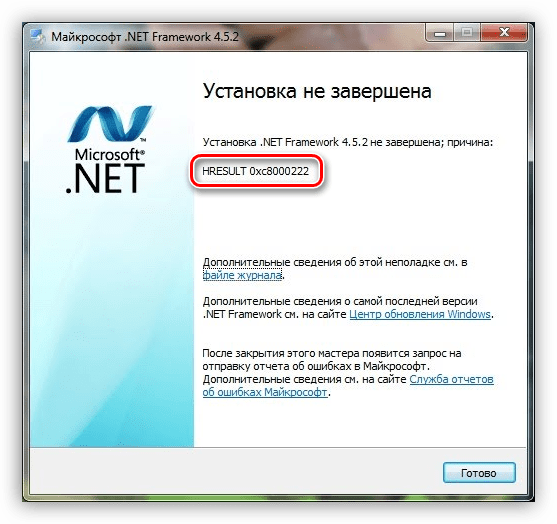
از آنجا که جزء سیستم عامل دات نت جزء سیستم (اگر چه می توان چنین کششی نامیده می شود)، خدمات مربوطه، به ویژه ویندوز به روز رسانی و پس زمینه خدمات انتقال هوشمند (BITS)، نصب آن و یا به روز رسانی آن. کار نادرست آنها منجر به خطا می شود. فاکتور دوم حضور فایل های درگیر در سیستم پوشه ای است که برای ذخیره سازی موقت داده ها برای به روز رسانی - "توزیع نرم افزار" استفاده می شود . بعد، ما دو روش برای حل مشکل ارائه می دهیم.
روش 1: استاندارد
ماهیت این روش این است که سرویس ها را مجددا راه اندازی و از درگیری خارج شوند. این به سادگی انجام می شود:
- با رشته "Run" را فراخوانی کنید و یک فرمان را برای شروع سرویس Snap- in بنویسید.
services.msc![انتقال به مدیریت سرویس از خط Run در ویندوز 7]()
- "ویندوز به روز رسانی" را پیدا کنید، آن را در لیست انتخاب کنید و روی پیوند "توقف" کلیک کنید.
![توقف سرویس به روز رسانی در ویندوز 7 را متوقف کنید]()
- اقدامات مشابه برای سرویس انتقال اطلاعات پیشین (BITS) تکرار شده است .
![توقف BITS پس زمینه خدمات انتقال هوشمند در ویندوز 7]()
- بعد، به دیسک سیستم بروید و دایرکتوری ویندوز را باز کنید. در اینجا ما پوشه "SoftwareDistribution" را جستجو می کنیم و به نام دیگری، به عنوان مثال، "SoftwareDistribution_BAK" نام گذاری می کنیم .
![تغییر نام پوشه SoftwareDistribution در ویندوز 7]()
- حالا ما به خدمات برگشتیم و دوباره با کلیک کردن بر روی لینک مربوطه در بلوک سمت چپ دوباره شروع می کنیم، پس سیستم یک دایرکتوری جدید با همان نام ایجاد می کند.
![شروع سرویس به روز رسانی در ویندوز 7]()
- راه اندازی مجدد کامپیوتر
روش 2: خط فرمان
اگر به دلایلی نمیتوانید خدمات را متوقف کنید یا پوشه را به طور معمول تغییر نام دهید، می توانید آن را با استفاده از دستور Command Prompt انجام دهید .
- به منوی "Start" بروید، به بخش "All Programs" بروید و پوشه "Standard" باز کنید. بر روی موردی که نیاز داریم کلیک میکنیم، راست کلیک کنید و راه اندازی را به عنوان مدیر انتخاب کنید.
![شروع خط فرمان به عنوان Administrator از منوی شروع در ویندوز 7]()
- اول از همه، سرویس ها را به طور مرتب با دستورات ذکر شده در زیر متوقف می کنیم. پس از وارد شدن به هر خط، ENTER را فشار دهید .
net stop WuAuServو
net stop BITS![توقف خدمات سیستم را در خط فرمان ویندوز 7 متوقف کنید]()
- تغییر نام پرونده به ما یک تیم دیگر کمک خواهد کرد.
renameبرای اینکه کار کنیم، مسیر مسیر دایرکتوری منبع و نام جدید آن را نیز مشخص می کنیم. آدرس را می توان در اینجا (پوشه "SoftwareDistribution" را باز کنید، کپی کنید و به "خط فرمان" وارد کنید ):
![مسیر پوشه را از نوار آدرس در ویندوز 7 کپی کنید]()
کل تیم به نظر می رسد:
rename C:WindowsSoftwareDistribution SoftwareDistribution_BAK![تغییر نام پوشه SoftwareDistribution در ویندوز 7]()
- بعد، سرویس را با دستورات شروع می کنیم.
net start WuAuServو
net start BITS![در حال اجرا خدمات به روز رسانی سیستم در خط فرمان ویندوز 7]()
- بستن کنسول و راه اندازی مجدد کامپیوتر.
نتیجه گیری
همانطور که می بینید، برای رفع خطا HRESULT 0xc8000222 در ویندوز 7 خیلی دشوار نیست. اصلی ترین چیز این است که به طور واضح دستورالعمل ها را دنبال کنید. فراموش نکنید که برای اجرای صحیح دستورات، باید کنسول را با حقوق مدیر شروع کنید و پس از تمام اقدامات لازم است که دستگاه برای تغییرات به اجرا در می آید.